Содержание
- Установка на телевизор LG
- Настройка и подключение плейлистов
- Решение потенциальных проблем
- Заключение
- Что такое Forkplayer для LG Смарт ТВ?
- Возможности приложения ForkPlayer 2.5
- Аналоги
- Свежие dns для forkplayer на LG Смарт ТВ 2022 года
- Как установить forkplayer для LG Smart TV
- Настройка forkplayer на LG Смарт ТВ
- Возможные проблемы и их решение
- Как установить ForkPlayer на LG Smart TV
- Базовая настройка

Благодаря декодированию интерфейса сторонних сайтов в FXML-формат, избегает загрузки лишних данных, повышая быстродействие и качество воспроизведения.
Также через ForkPlayer можно просматривать видео с Youtube на телевизорах, не поддерживающих прямое воспроизведение с видеохостинга. К таким устройствам относятся все модели LG, выпущенные до 2013 года.
Установка на телевизор LG
Существует 5 способов установки ForkPlayer на LG Smart TV. Все они имеют право на жизнь. Во всех случаях для работы приложения потребуется подключить LG к интернету. Ниже мы дадим пошаговые инструкции и расскажем о достоинствах и недостатках каждого из методов.
Через браузер
Самый простой и понятный способ запустить ForkPlayer на телевизоре LG — с помощью обычного браузера. Не нужно разбираться в DNS-адресах и уметь заходить в IDE разработчика. Единственный недостаток — при каждом перезапуске телевизора адрес придется вводить заново.
Чтобы запустить ForkPlayer через браузер:
- Введите в адресной строке встроенного браузера smart.obovse.ru.
- В каталоге приложений выберите и запустите “ForkPlayer”.
Через Media Station X
Media Station X (MSX, “Медиа Станция”) — приложение, позволяющее скачивать и устанавливать полезный контент, отсутствующий в официальном магазине. Главное достоинство этого способа установки — простота и доступность вне зависимости от базовых знаний пользователя. Актуально для платформ webOS и Netcast.
Установка ForkPlayer через “Медиа Станцию” происходит по следующему алгоритму:
- Откройте в меню магазин приложений. В зависимости от года выпуска операционной системы, он называется «LG Content Store» или «LG Smart World».
- Найдите приложение «Media Station X» через поиск в верхней части экрана.
- Установите и запустите его.
- В настройках выберете раздел «Start Parameter».
- Во всплывшем окне кликните на «Setup».
- В отобразившемся поле для ввода укажите любой из 4 источников: fork-p0rtal.ru, noname.do.am, msxplayer.ru или msx.lnka.ru.
- Чтобы сохранить установленный параметр для последующих запусков, нажмите «Yes».
- После перезагрузки MSX, выберете значок ForkPlayer, а затем нажмите «Continue».
О том, что приложение установилось и готово к работе, можно узнать по характерной заставке, появившейся на экране. Она может занимать только часть видимой области: на размеры видео это не влияет.
Видеоинструкция:
Через смену DNS
Один из самых популярных способов установки ForkPlayer — через замену DNS-сервера. Процедура происходит быстро, но важно помнить, что придется вмешаться в параметры интернета. Способ подходит как для webOS, так и для Netcast.
Суть способа заключается в том, что одно из стандартных приложений «подменяется» на Форкплеер. Существует несколько программ, DNS которых можно заменить на ForkPlayer, наиболее удобно в качестве донора — Tvigle.
Для того, чтобы заменить DNS, необходимо:
- Откройте настройки телевизора с помощью кнопки «Settings» на пульте.
- Выберите раздел “Подключение” или “Сеть”.
- Укажите текущий способ подключения к Интернету. Например, Wi-Fi.
- Выберите расширенные настройки и снимите галочку “Автоматически”.
- Измените значение в поле «DNS» на одно из следующих:
- 85.17.30.89;
- 5.101.118.43;
- 46.36.220.208;
- 46.36.218.194;
- 46.36.222.114.
Свежие рабочие DNS
Примените изменения, кликнув на “Подключение”.
После запуска Tvigle сначала появится оригинальная заставка приложения, а затем — заставка ForkPlayer.
Видеоинструкция:
С помощью IDE
Добавить ForkPlayer во внутреннюю память LG Смарт ТВ можно через IDE (Интегрированную Среду Разработки). В отличие от других способов, этот может занять более 10 минут. Для настройки понадобится компьютер. Главное достоинство — Форкплеер будет работать значительно быстрее. Способ подходит только для webOS.
Алгоритм действий при установке ForkPlayer через IDE на LG следующий:
- Зарегистрируйте учетную запись LG на официальном сайте компании.
- Установите на ТВ «Developer Mode» через магазин приложений, запустите его с помощью своего логина и пароля.
- Активируйте «Dev Mode» и «Key Server».
Тем временем на компьютер необходимо установить:
- Java https://java.com/ru/download/manual.jsp.
- webOS TV SDK https://webostv.developer.lge.com/sdk/installation/download-installer/.
- Если на втором шаге появится сообщение об ошибке — Git https://git-scm.com/downloads.
ТВ и компьютер должны быть подключены к одной интернет-сети, но каким именно способом (кабель, Wi-Fi) — не важно.
Далее:
- Запустите webOS TV SDK.
- Зайдите в раздел «Target Configuration» и выберите «New Connection».
- В открывшемся окне в пункте «Device Type» выберите «LG Smart TV», а в поле «IP address» введите значение из приложения Developers Mode на телевизоре.
- Правой кнопкой мыши кликните на новое устройство и выберите «Generate Key».
- Во всплывшем окне в пункте «Passphrase» впишите данные из Developers Mode.
- Присоединитесь к добавленному телевизору с помощью кнопки «Connect».
- Скачайте IPK Форкплеера на ПК.
- В меню webOS TV SDK выберите «Install IPK», а затем установите нужный файл. Теперь программа станет доступной на ТВ.
Чтобы приложение через несколько дней не прекратило работу, продлевайте Developer Mode или установите Root-права.
Видеоинструкция:
С помощью флешки
Способ актуален только для устройств с ранними версиями WebOS и системой Netcast. Установка Forkplayer с флешки не подходит телевизорам с WebOS 4.0 и выше. В целом метод достаточно простой и не требует специальных навыков.
Алгоритм следующий:
- Возьмите USB-накопитель на пару гигабайт, удалите с него всю информацию и отформатируйте в файловой системе FAT32.
- С официального сайта загрузите и распакуйте свежий архив ForkPlayer.
- Вставьте флешку в один из USB-разъемов на ТВ.
- Включите телевизор, дождитесь окончательной загрузки системы и подтвердите установку.
На платформе WebOS Форкплеер находится в нижней части главного экрана, а на Netcast — в “Моих приложениях”.
Настройка и подключение плейлистов
Чтобы настроить ForkPlayer, нажмите красную кнопку с точкой внизу пульта. В контекстном меню выберите пункт “Настройки”. В открывшемся в верхней части экрана меню необходимо нажмите “Настройки приложения”.
Здесь можно внести следующие изменения:
- В первой строке «Language» изменить язык на русский.
- В разделе “Настройки интерфейса” изменить скин приложения.
- Включить функцию “Живой поиск”: приложение, анализируя первые буквы, предлагает окончание названий популярных фильмов, вводимых в поисковой строке.
- Включить взрослый контент с помощью кода “0000”, так как по умолчанию функция отключена.
- Включить/выключить функцию родительского контроля.
- Задать максимальное качество воспроизведения видео, оптимально — 1080p.
- Настроить отображение погоды, задав географические данные: страну, область, город.
- Выбрать начальную группу при запуске приложения: “Стартовая страница” или “Продолжить работу с того же места”.
Чтобы добавить новый плейлист или сайт на стартовую панель:
- В поисковой строке введите адрес *.m3u IPTV-плейлиста.
- Кликните на значок “звезда” в верхней части панели, выбрать место сохранения плейлиста, например — стартовое меню.
- Создайте кнопку быстрого запуска на стартовой панели меню, нажав “Добавить ярлык”.
Видеоинструкция:
Решение потенциальных проблем
Черный/белый экран при воспроизведении всех IPTV-плейлистов
Пустой экран может отображаться при блокировке как отдельного канала, так и всего плейлиста. Чтобы проверить работоспособность плеера подключите другие IPTV. Найдите самообновляемые плейлисты: они регулярно удаляют нерабочие ссылки и заменяют их на корректные.
Если не открывается ни одна ссылка IPTV, то возможно причина в несовместимом формате плеера. Исправить ошибку можно в настройках, указав в параметрах «Html5» или «Медиа».
Почему так много нерабочих плейлистов?
Мнение эксперта Виталий Садовников Специалист по подключению и настройке цифрового телевидения
Контент, используемый виджетом Форкплеер — нелицензионный. Для официального показа IPTV необходимы дорогое оборудование, производительные сервера и оплата прав на показ каналов. Лицензионные телетрансляции доступны только на платных IPTV-сервисах.
Бесплатные же часто просто воруют ссылки. Со временем их отслеживают и блокируют интернет-провайдеры. Отсюда такое количество нерабочих IPTV.
Решить эту проблему можно одним из двух способов:
- Купить подписку на платное IPTV за 4-5 Евро в месяц, например на Ottclub.cc
- Пользоваться самообновляемыми плейлистами или регулярно проверять их вручную.
Изменился MAC-адрес, как вернуть старый?
Чтобы вернуть старый MAC-адрес, авторизуйтесь на телевизоре.
Далее войдите в личный кабинет и внесите следующие изменения:
- Напротив старого MAC-адреса нажмите кнопку “Отвязать”.
- Введите новый MAC-адрес, вписанный в настройках Форкплеера.
- Перейти в «Настройки», далее — в папку “Мои Уведомления”.
- Подтвердить смену MAC-адреса на старый.
- Перезапустить виджет.
В случае удаления устройства восстановить старый MAC-адрес будет нельзя.
Forkplayer — полезное приложение?
ForkPlayer — это специальный браузер для Smart TV. Он преобразовывает весь контент на сайтах и показывает только ссылки на фильмы, сериалы и видео.
При этом убирается реклама и необходимость покупать подписки в сторонних сервисах (IVI, OKKO и т.д.). Поддерживаются IPTV плейлисты.
В этой статье я покажу 4 способа настройки ForkPlayer на телевизоры LG. Каждый из них забирает всего несколько минут.
Содержание
Компьютер и телевизор должны быть подключены к одной интернет-сети!
ПК может быть подключён через кабель, а ТВ — через Wi-Fi, это не помешает.
Действия для телевизора:
- Найдите и установите Developers mode в магазине приложений.
- Запустите его и авторизуйтесь, используя логин и пароль нового аккаунта.
- Активируйте Dev Mode и Key Server.
Инструкция для ПК в программе webOS TV SDK:
- В разделе Target configuration кликните на New connection, чтобы создать новую связь.
- Откроется окошко. Выберите LG Smart TV в пункте Device Type, а в IP address — цифры из программы Developers mode.
- Кликните правой кнопкой мыши на новое устройство и откройте раздел Generate Key.
- Появится ещё одно окно. В пункте Passphrase укажите данные из Developers mode.
- Нажмите правой кнопкой на добавленный телевизор и подсоединитесь, кликнув на Connect.
- Загрузите IPK Форкплеера (это установочный файл).
- В webOS TV SDK кликните на Menu — Install IPK, выберите нужный файл и установите его. Программа будет доступна на телевизоре.
Через время приложение прекратит работу. Чтобы избежать этого продлевайте Developer mode на телевизоре или установите Root права.
Установка ForkPlayer на телевизор LG с помощью флешки (Netcast, WebOS)
Предупреждаю, флешка нужна постоянно!
Идеальный вариант — старый флеш-накопитель на пару ГБ.
- Удалите всю информацию с флешки. Она должна быть пустой.
- Загрузите архив с установщиком ForkPlayer с официального сайта. Распакуйте его на флешку.
- Запустите телевизор и авторизуйтесь в SmartTV LG Store.
- Вставьте флешку в USB разъём устройства.
- ForkPlayer будет снизу на главном экране, если у вас WebOS, или в Моих приложениях на Netcast.
Способ ненадёжный. Советую выбрать запуск через браузер или смену ДНС.
ForkPlayer – это мультимедийный браузер для Smart TV телевизоров. Через приложение появляется доступ к множеству мультимедийного контента (видео, фильмам). При этом не нужно долго искать нужные видео и направлять курсор на меню сайтов в обычном браузере. Установить ForkPlayer можно практически на любой современный Smart-телевизор.
Содержание
Таки образом у нас получилось вмонтировать ForkPlayer в память Smart TV приемника.
Важным моментом является время, в течение которого открыта сессия. Стандартная продолжительность сессии составляет 50 часов. После, если ничего не предпринять, сессия закроется и ForkPlayer перестанет работать. Поэтому в приложении для разработчиков нужно периодически нажимать «EXTEND».
Время будет возвращаться на максимальную отметку в 50 ч.
Возможные проблемы
- При запуске программы на компьютерной технике появляется уведомление с надписью «VT-x is disabled». Это значит, что отключена виртуализация процессора. Нужно запустить BIOS, отыскать настройку со словом «Virtualization» и сделать включение. Затем выходите с BIOS с сохранением изменений.
- Возникает ошибка Git. Перейдите по ссылке на официальный ресурс клиента Git, скачайте для своей версии ОС и выполните инсталляцию.
- Во время установки софта на компьютер периодически возникают ошибки. Установка заканчивается нормально, но ярлыка для запуска, даже после перезагрузки, нет. Возможно, не был инсталлирован компонент JAVA. В таком случае нужно полностью удалить webOS TV IDE с компьютера. Откройте папку с программой на диске «C», и внутри папки «Uninstall» запустите файл для деинсталляции. Инсталлируйте JAVA и выполните установку webOS IDE по новой.
Заключение
На момент написания инструкции вся информация актуальна. Были проверены все варианты, кроме использования флешки (т. к. нет старого Smart TV). По личному опыту лучше использовать второй вариант через Media Station X. На второй позиции по легкости и актуальности находится способ с применением DNS.
Вариант через системное встраивание Smart TV также хорош, так как ForkPlayer работает самостоятельно, отдельно от других приложений. Появляется виджет плеера в меню телеприемника «Смарт ТВ», чего не добиться через изменение настроек. Недостаток метода заключается в необходимости регулярно продлевать сессию режима разработки. Но решить проблему можно, если получить Root-права. Ознакомиться с инструкцией и попытаться навсегда оставить ForkPlayer в системе, можно по ссылке http://webos-forums.ru/post52715.html.
Приложение Forkplayer для LG Смарт ТВ – утилит для просмотра бесплатных ТВ каналы на одноименном устройстве. Стандартная технология Смарт ТВ не имеет преимуществ. Напротив, утилит свободен в эксплуатации internet на TV. С помощью приложения возможно просматривать сериалы, клипы и слушать новые треки онлайн на любом устройстве. Главное, чтоб программа была загружена на телевизоре и соединена с домашним Вай-Фай.
Что такое Forkplayer для LG Смарт ТВ?
ForkPlayer – полезный инструмент для техники LG. Он необходимо для расширения встроенных функций приставки. После включения утилита смотрите различные страницы, загружайте видеоролики и телеканалы. Пользователю нужно взвесить все риски, так как неправильные параметры настроек могут испортить телевизор.
Возможности приложения ForkPlayer 2.5
Виджет ForkPlayer – браузер для LG, Samsung или Sony, который дает возможность изучать веб-страницы на телевизоре. Интерфейс значительно увеличивает возможности устройств от LG. Сразу после скачивания на ТВ, пользователь получает такие возможности:
- установка родительский режима;
- нахождение контента в интернете для дальнейшего просмотра;
- формирование новых playlist с музыкой;
- интересные дизайнов для оформления;
- скрытые страницы, например Вконтакте;
- подсказки для обращения с приложением.
С помощью виджета обычный телевизор становится ПК. Каждый сможет настраивает утилит для своих потребностей. Основное преимуществ программу – Форк Плеер бесплатный для каждого.
Аналоги
В электронных магазинах приложений есть несколько аналогов одноимённой программы. Наиболее популярные из них ForkSmart TV, Комфорт ТВ, Эдем ТВ, TV Cast. Каждый подбирает вариант, исходя из личных потребностей. Стоит отметить, что большинство виджетов бесплатные и подходят для всех типов телевизоров.
Ошибка Error_model_bind на телевизорах Samsung Smart TV: причины, что делать?
Свежие dns для forkplayer на LG Смарт ТВ 2022 года
Стоит отметить, что при установке виджета за счёт изменения ДНС, нельзя использовать одинаковые комбинации. Свежие dns для Forkplayer на LG для использования утилита:
- 36.222.115;
- 36.219.195;
- 36.221. 208;
- 101.119. 43.
Для удобной эксплуатации виджета потребуется также установить Ремоут Форк.
Как установить forkplayer для LG Smart TV
Владелец техники выбирает один из трех простых методов использования утилита на TV. Самый лёгкий метод сменить ДНС, если на ТВ установлена ОС Net Cast. Если вариант не даёт возможность скачать программу, тогда используют альтернативные способы:
Если у Вас остались вопросы или есть жалобы – сообщите нам
- загрузка з IDE разработчика;
- непосредственное скачивание с электронного источника.
Установка через смену DNS
Для установки forkplayer на LG smart tv на устройство LG стоит включить папку Смарт TV и следовать далее:
- нажимаем на клавишу «Соединение к internet»;
- ищем папку «Параметры подключения» и функцию «DNS сервер»;
- в новой вкладке вписываем комбинацию 85.17.30. 88 для загрузки;
- второй вариант – вставьте цифры 46.35.218.194 для открытия софта в электронном магазине ФоркСторе;
- используйте информацию, исходя от типа ДНС.
Первый способ
Обладатели устройства Smart TV от компании LG, которые имеют ОС WebOS или Netcast, которые в продаже с начала 2011 по сегодня имеют следующие инструкции:
- включите основное меню ТВ на WebOS;
- запустите раздел, для соединения приставки к домашнему вай-фай;
- далее щелкните на строку «Сервис ДНС»;
- в новой строке необходимо ввести один из вариантов DNS;
- при вводе комбинации 85.17.30.89 откроется виджет ForkPlayer;
- цифры 217.79.190.156 необходимы для открытия электронного магазина Форк Сторе с различными программами;
- далее понадобится запустить папку «Премиум»;
- щелкните на некоторые телеканалы.
Второй способ
Являетесь владельцем LG Netcast Smart TV с ОС WebOS или Netcast? Скачивание утилита происходит через изменение DNS:
- Открываем параметры в ТВ и папку «Сетевое подключение»;
- Далее щелкаем на метод соединения к ТВ и вай-фаю;
- Для прямого соединения нажимаем на нужный пункт;
- Определяем доступные точки доступа;
- Кликаем на клавишу «Расширенные параметры»;
- В открывшейся строке вносим IP ДНС;
- При подключении через Вай-Фай, определяем беспроводной вид и вносим код;
- Для объединения, определяем параметры и вносим IP;
- На дисплеи высветится отметка «Готово».
Как подключить клавиатуру и мышь к Samsung Smart TV: способы, инструкция
Установка ForkPlayer на LG webOS через IDE разработчика
Еще один метод скачать forkplayer для lg смарт тв – использовать адаптированную среду разработки. Способ не требует введения нового DNS значения. А также не нужна флешка. Основные шаги для загрузки:
- загрузите текущий вариант Java для ОС;
- введите последнюю версию SDK webOS TV;
- при появлении ошибки Git, загрузите последнюю версию приложения;
- авторизируйте аккаунт на сайте webOS TV;
- соединете ПК и ТВ к домашнему вай-фай;
- далее запустите параметры ТВ.
Далее запускают «Settings» TV. Для этого включают Smart TV и переходят к выполнению:
- выберите Developers Mode изплатформыпрограмм LG Content Store;
- откройте платформу и зарегистрируйтесь в системе;
- после включите опции Dev Mode и Key Server.
Установка с флешки
Получить ForkPlayer возможно с внешнего носителя. Важно учитывать, что медиа-контент не будет в полном объёме. Чтобы получить все опции, необходимо загрузить на устройство Remote ForkPlayer. Функцию запускают в настройках самого Smart TV.
Способ №1
Первый метод подходит для LG:
- скачайте файл и разархивируйте на флешку.
- после перейдите в аккаунт, который размещен в системе Смарт ТВ.
- вставьте флешку.
- далее щелкните на клавишу «Home»;.
- загрузите софт на TV, после чего на устройстве с приложением.
Способ №2
Данный вариант для техники LG, которая продаётся с 2009 г., а также для устройств с Netcast:
- сохраните архив и перенесите на внешний носитель,распакуйте.
- откройте страницу Смарт ТВ LG.
- отыщите папку «Мои софты».
- щелкните на раздел с ЮСБ.
- кликните на строку ForkPlayer.
Настройка forkplayer на LG Смарт ТВ
Для настраивания ForkPlayer на телевизоре LG с WebOS или Netcast 2.0-4.5, сделайте такие шаги:
- включите параметры ТВ и кликните на строку «Сетевое подключение».
- определите метод, для соединения устройства к вай-фай.
- щелкните на определенную точку вай-фай или мобильную сеть.
- кликните на папку «Расширенные настройки».
- активируйте раздел самостоятельного ввода DNS и внесите комбинацию 46.36.222.114.
Как обновить ПО на телевизоре Philips Smart TV через флешку, интернет и Wi-Fi
Возможные проблемы и их решение
В работе каждого устройства возникают проблемы в эксплуатации. Так как, IPTV считается новой технологией, в процессе работы возникают сбои. Чаще всего они связаны с количеством рабочих телеканалов и установкой параметров. Разберёмся с каждым отдельным случаем ниже.
Чёрный экран при воспроизведении всех IPTV
При запуске IPTV пользователь видит чёрный экран. Помимо это пропадает громкость. Сбой возникает из-за:
- Пользователь открыл скрытый playlist или неактивный IPTV. В день блокируется более 1000 страницы. Перед запуском изучите статус Канада в «Настройках».
- Выбран ложный формат плеера. В папке «установки» смените тип плеера. Обновите страницу с сервисами.
Почему так много нерабочих IPTV
Сделать новую трансляцию может каждый. Купите специальное оборудование для съёмки и арендовать офис. Помимо, требуется оформить разрешение на запись. Чтобы не тратить деньги, владельцы каналов записывают трансляции незаконно. Большинство интернет-провайдеров убирают нелегальные IPTV. Вычислить их достаточно легко. Чем больше пользователей подписаны на канал, тем легче его обнаружить. Таким образом, каждый день интернет-компании убирают подобные ресурсы. Рекомендуем пользоваться вкладкой «Общий рейтинг». В таблице размещены рабочие каналы.
Черный экран и не работает видео
Ещё одна ошибка появляется при просмотре медиа-контента. Часто вместо картинки появляется чёрный дисплей. Причины поломки:
- на нужной веб-странице есть кодеки, которые не принимаются моделью телевизора;
- ложный формат плеера и настраивается в «Параметрах» ( щелкните на Media и HTML).
Перезагрузите устройство и проблема пропадёт.
Изменился MAC-адрес, как вернуть старый
Вернуть старый MAC-адрес на телевизоре LG возможно после авторизации. В персональном кабинете размещаются личные данные пользователя. Инструкции для выполнения:
- запустите папку «Настройки», отыщите строку MAC-адрес и клавишу «Отвязать»;
- вносим новую комбинацию, которая будет размещена в параметрах Форкплеер;
- в папке «Уведомление» выполняем замену старых показателей, на новые.
- перезагружаем утилит.
Изменить данные возможно на одном устройстве.
ForkPlayer стал отличной альтернативой стандартному браузеру на телевизорах со Smart TV. Теперь не нужно долго искать нужные фильмы, ждать пока загрузятся страницы интернет-сайтов. К тому же «Форк Плеер» практически не содержит рекламы. Придется только при первом воспроизведении посмотреть один рекламный ролик. Рекламу получится пропустить через 8 секунд после старта проигрывания.
Внешний вид плеера напоминает меню старенького телефона или планшета. Стандартный интерфейс сайтов преобразован в FXML-формат, благодаря чему не грузится много ненужных данных.
ForkPlayer также часто выбирают, если есть проблемы с работой отдельных приложений. Например, у части пользователей старых телевизоров наблюдаются проблемы с работой приложения Youtube. На сильно старых моделях (до 2013) «Ютуб» полностью перестал поддерживаться. А ForkPlayer является вариантом просмотра Youtube на устаревших «Смарт ТВ».
Оглавление
Как установить ForkPlayer на LG Smart TV
Установка на телевизоры LG, как и на устройства других марок, возможна несколькими способами. Перечень ниже отсортирован в порядке убывания по простоте:
- установка «Форк плеера» через стороннее приложение Media Station X (MSX, «Медиа Станция»);
- запуск мультимедийного браузера через другое телевизионное приложение после смены DNS в сетевых настройках ТВ;
- добавление плеера на телевизор с внешнего накопителя (флешки), на новых моделях не работает;
- полноценная установка через среду разработчика.
Последние два способа обычному пользователю нет смысла применять. Если телевизор не сильно старый, то отлично сработаю первые два метода скачивания и запуска Fork-браузера.
Media Station X
Приложение набрало в последнее время большую популярность. Позволяет сильно расширить функциональность телевизора, открыть приложения, которые недоступны в официальном магазине устройства.
Сначала нужно установить «станцию» через встроенный в телевизор магазин.
- В Smart-меню открывается магазин. В зависимости от версии операционной системы webOS (установлена только на TV от производителя LG), магазин называется либо LG Store, либо LG Content Store.
- Вверху экрана найдите и нажмите значок лупы, чтобы найти нужное приложение.
- После клика по иконке поиска появится поисковое поле. Начните вводить название приложения «Media Station X». Система предложит варианты с совпадением введенного текста. Обязательно должна быть нужная программа. Выберите приложение и кликните на пульте «ОК».
- Окажитесь на странице результатов поиска. Нажмите на MSX, после чего попадете на карточку программы.
- Нажмите на кнопку «Установить». Подождите, пока MSX скачается с сервера LG и закончится установка. Узнать об этом можно по смене названия кнопки. Название сменится с «Установить» на «Запуск».
- После, можно открыть MSX сразу или через главное меню (кнопка «HOME»). Значок также будет добавлен в конец списка с уже установленными программами.
Инсталляция на другие более старые ТВ-приемники выполняется практически так же. Отличия в действиях будут зависеть только от названия пунктов, кнопок, и их расположения внутри магазина.
При первом запуске меню будет на английском языке. После настройки интерфейс «Медийной Станции станет русским.
- После запуска MSX в меню выберите пункт настроек «SETTING».
- Кликните по большой кнопке для установки параметра «Start Parameter».
- Чтобы установить нужное значение, кликните на «Setup».
- Отобразится поле для ввода параметра и кливиатура. Есть несколько параметров (источников) с которых можно подгрузить контент, в том числе и ForkPlayer. Можно ввести «msx.lnka.ru» или «web.fxml.ru». Первый вариант более простой, после установки будет доступен только ForkPlayer и OTTplayer. Второй адрес добавит в более значительное количество приложений и сервисов. Можете попробовать оба варианта, но для эксперимента в статье используем первый адрес.
- После ввода справа внизу требуется нажатие кнопки подтверждения (галочки).
- Чтобы приложения каждый раз запускалось с установленным параметром, нужно согласиться и нажать на «Yes». В будущем можно сменить параметр аналогичным способом.
- MSX самостоятельно перезагрузится и откроется уже с двумя значками (ForkPlayer и OTT-Play).
При первом открытии «Форк Плеера» потребуется проверить ссылку, откуда будет грузиться браузер. Нажмите «Continue» (продолжить).
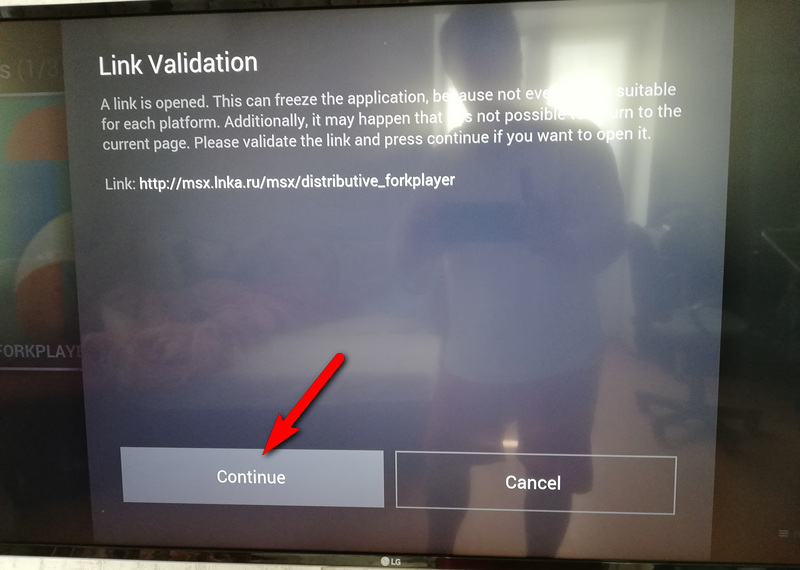
Результатом станет появление на экране телевизора LG заставки ForkPlayer.
Если заставка и меню ForkPlayer отображается только на часть экрана, не переживайте. Все видео, несмотря на это, будут открываться на полный экран.
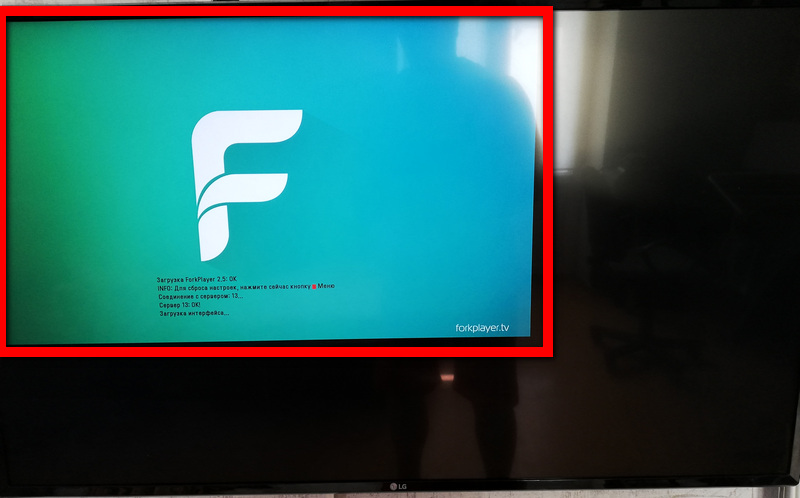
Установка «Форк плеера» чере смену DNS-сервера
Способ рабочий и по сей день пользуется большим спросом. В большинстве случаев не нужно ничего устанавливать. Но придется изменить настройки интернета в меню телевизора.
Использование не рекомендуется официальным разработчиком ForkPlayer. На замену пришел новый способ, которые описали выше.
Проблема в том, что настройки (IP-адрес сервера) непостоянные, могут переставать работать. Следовательно, ForkPlayer больше не будет запускаться. Тогда нужно искать другой сервер и, возможно, менять ранее использованное приложение на новое.
Но все же, метод актуален на сегодня и можно таким образом установить ForkPlayer для LG Smart TV.
Какой DNS использовать
Ниже представлена таблица рабочих серверов DNS для ForkPlayer на устройствах LG.
Желтым выделен DNS, которые используется для написания материала.
| DNS | Что запускать | Что откроется |
| 46.36.222.114 | Megogo, Tvigle | Forkplayer |
| 46.36.220.208 | iVi | ForkStore (магазин, из которого доступно открытие «Форк Плеера», OTTPlayer и SS IPTV) |
| 85.17.30.89 | Tvigle, Accu Weather | ForkPlayer |
| 195.88.208.101 | Tvigle и iVi | ForkPlayer и ForkStore соответственно |
Процесс установки
Ниже показана установка на примере телевизора фирмы LG с новой версией webOS.
- Откройте настройки кнопкой «SETTINGS».
- Выберите раздел «Сеть» или «Подключение» (зависит от модификации телевизора).
- Перейдите в настройки способа, которым подключались к интернету. В примере телевизор выходит в сеть через беспроводное соединение Wi-Fi.
- Далее требуется открыть дополнительные (или расширенные) настройки.
- Скорее всего, что у вас, как и в примере, параметры сети определяются автоматически. Значит, нужно отключить автоматическую настройку и выставить нужный DNS. Для этого нажимаете «Изменить».
- Убираете точку с пункта «Автоматически». Поля станут доступны для смены значений. Наведите выделение на строку «Сервер DNS» и измените на тот IP, который выбрали с таблицы. Для примера брался DNS «85.17.30.89». Чтобы применить изменения, кликните «Подключение».
ДНС на изображении указан другой, но вы прописывайте правильное значение - После, убедитесь, что подключение выполнено. На этой же странице есть соответствующая надпись над пунктом «Автоматически».
Теперь откройте ТВ-приложение, которое соответствует указанному DNS.
Если приложение отсутствует среди установленных в память телевизора, нужно добавить его с магазина. Как скачать и установить, читайте в предыдущем разделе статьи про «Media Station X».
Если сервер в данный момент актуален в связке с открываемым приложением, то заставка Tvigle (в нашем случае) должна практически сразу смениться на загрузочный экран ForkPlayer.
Дождитесь загрузки параметров и попадете в главное меню веб-браузера. Теперь осталось только установить базовые параметры, добавить контент, сервисы, кинозалы, порталы.
Следующие два способа отличаются тем, что позволяют добавить самостоятельный виджет ForkPlayer в меню телевизионной техники. Значит, что не нужно задействовать для открытия другие телевизионные утилиты, изменять какие-либо настройки. В меню появится отдельная иконка ForkPlayer.
Запуск с флешки
Современные телевизоры начиная с webOS 4 версии не подходят для способа с флеш-накопителем.
Актуален метод добавления только на старых webOS устройствах и телевизорах с системой NetCast.
- Скачайте архивный файл по ссылке.
- Телевизор может воспринимать флешку только с файловой системой FAT32. Поэтому, при необходимости, сделайте форматирование флешки в нужном формате.
- На флешке, кроме файлов ForkPlayer, быть ничего не должно.
- Разархивируйте скачанный архив и поместите файлы на флешку.
- Выключите ТВ, вставьте в один из разъемов USB флешку.
- Включите технику, подождите от 30 секунд, чтобы система загрузилась до конца. Если телевизор предложит открыть флешку, откажитесь.
- Откройте меню, где отображаются все приложения. Посмотрите, не появилась ли иконка ForkPlayer.
Если иконка отсутствует, значит, способ для вашего устройства не работает.
Установка через IDE разработчика
Способ от вышеприведенных отличается тем, что ForkPlayer добавится во внутреннюю память ТВ-устройства.
Работа браузера будет быстрее, так как графика и все загружаемые элементы при запуске хранятся в памяти, а не на сторонних серверах.
Для установки требуется:
- зарегистрироваться на официальном сайте компании LG (или через меню ТВ), чтобы иметь учетную запись;
- установить Developer Mode на телевизор, чтобы перевести аппарат в режим, открытый для разработки;
- на компьютер установить программный пакет для разработки, который занимает практически 2 Гб места;
- подключиться к телевизору через меню программы на ноутбке или стационарном компьютере;
- выбрать и установить файл приложения по сети через компьютерную программу.
Как сделать все правильно, показано в видео ниже.
Базовая настройка
В главном интерфейсе браузера нажмите красную кнопку с одной точкой внизу пульта. Откроется контекстное меню, где нужно выбрать «Настройки».После, откроется новое меню в верхней части ForkPlayer, где необходимо выбрать «Настройки приложения».
Параметры меняются нажатием стрелок на пульте влево вправо.
- Если язык не русский, то смените в первой строке «Language».
- В строке «Смещение времени» выставьте значение, что сверху отображалось время без отставания или опережения.
- Раздел «Настройки интерфейса» предназначен для изменения внешнего вида ForkPlayer.
- Живой поиск рекомендуется включать. Функция предлагает варианты продолжений вводимых названий в поисковую строку. Так, не нужно вводить название фильма полностью. По первым нескольким буквам ForkPlayer предложить правильный фильм или передачу.
- Взрослый контент. По умолчанию опция отключена. Если хотите просматривать 18+ контент, активируйте функцию вводом кода «0000».
- Качество видео. Нужно задать максимально возможное и того, что предлагает ForkPlayer. Ограничение в 1080p не означает, что не получится воспроизвести UHD контент в 4K-разрешении. Конечное качество определяется порталом.
- В строках «Видеоплеер» и «IPTV+HLS плеер» нужно выставить вариант плеера, который будет воспроизводить контент. Сменить плеер рекомендуется только, если текущий вариант тормозит или вовсе не открывает контент.
- Настроить погоду. Выберите страну, область, город. После, в правом верхнем углу браузера начнут отображаться погодные условия.
- Начальная группа. Выбирается место, которое откроется при очередном запуске после закрытия ForkPlayer. Есть два варианта на выбор: «продолжать работу с того же места» и «стартовое меню». В первом случае, если смотрели фильм и закрыли браузер, то повторное открытие Fork-плеера вернет вас на фильм. Во втором, независимо от последнего места нахождения, откроется стартовый интерфейс. Часто рекомендуется оставить настройку неизменной.
Этих настроек достаточно, чтобы ForkPlayer качественно работал и не возникало трудностей при эксплуатации браузера. Последним шагом можно добавить популярные порталы через копку на главном экране «Добавить ярлык».
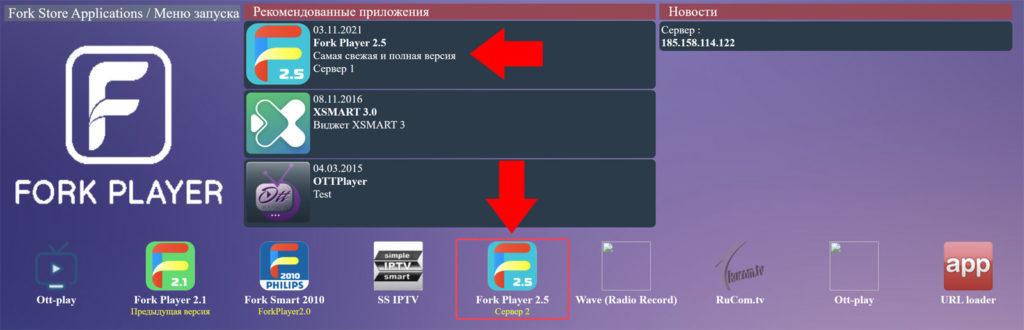


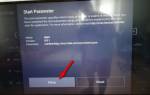
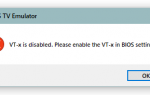
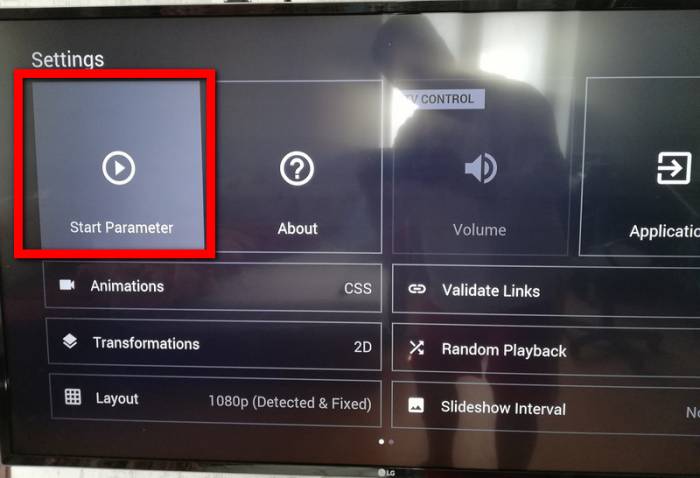
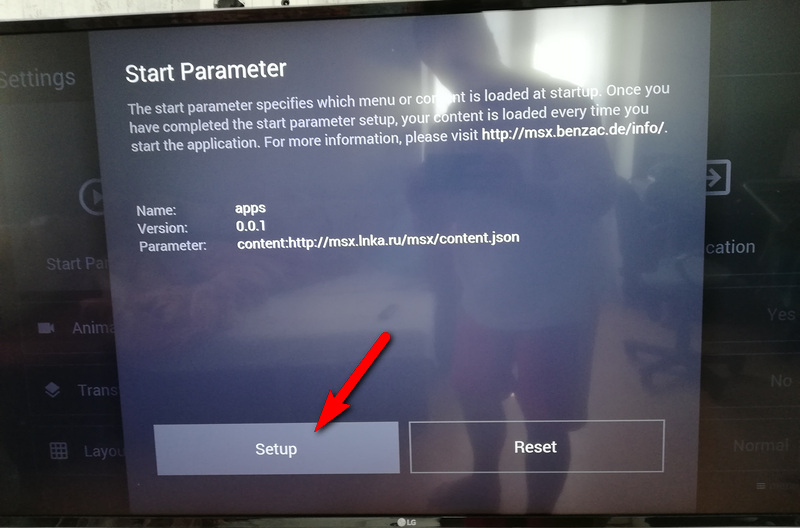
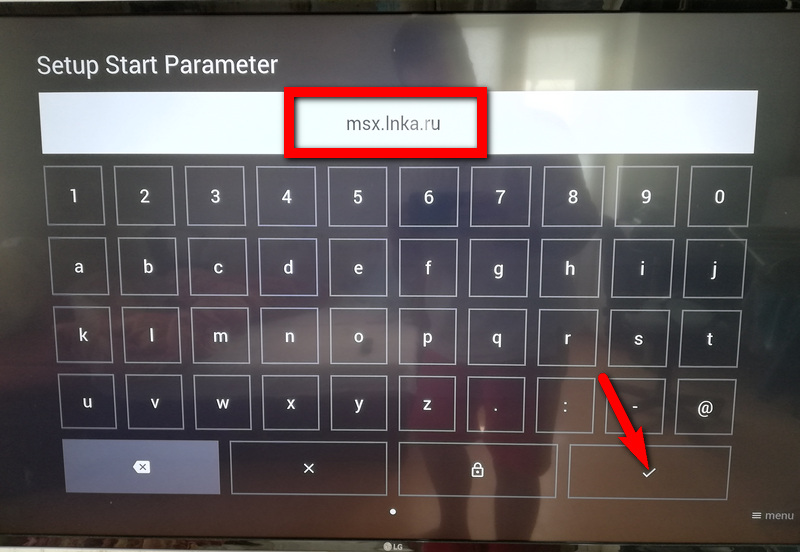
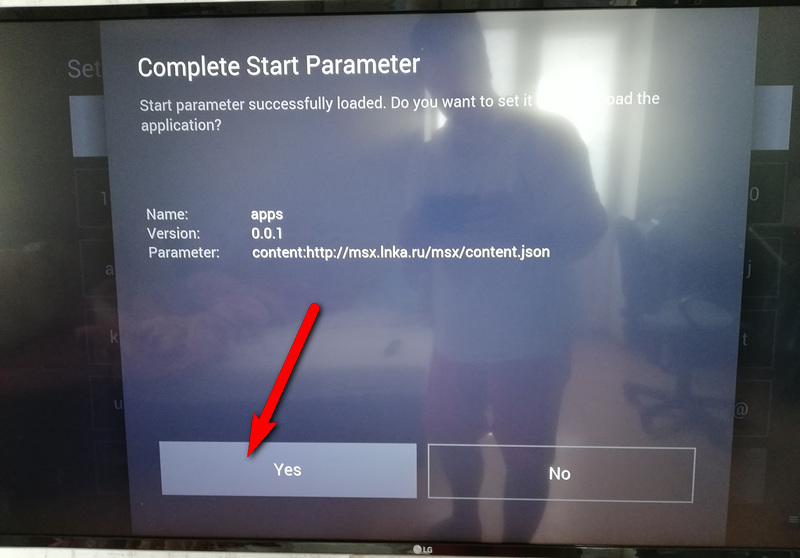
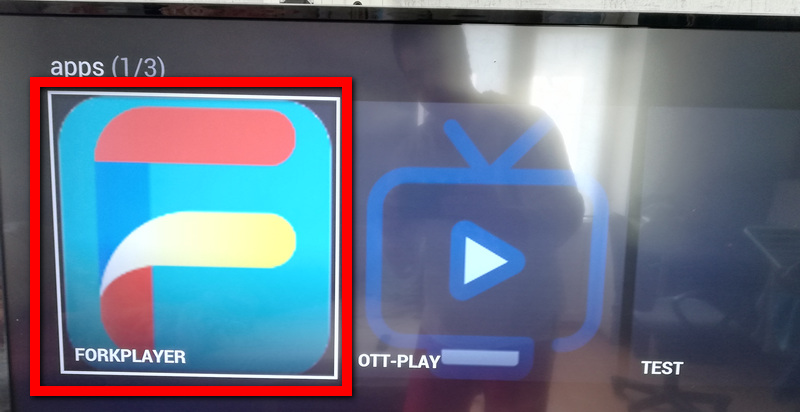
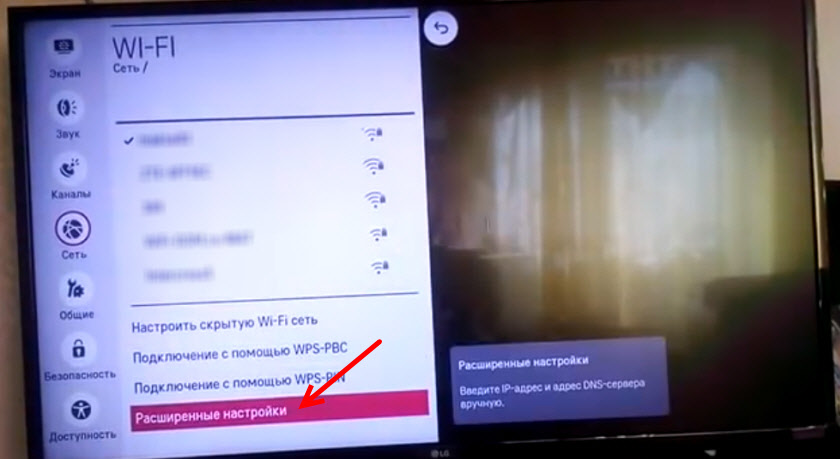








ли со статьей или есть что добавить?